wilt u uw eigen multiplayer Minecraft server opzetten? Wilt u het IP-adres van de server vinden in Minecraft zodat anderen verbinding kunnen maken met uw Minecraft server?

Multiplayer Minecraft biedt een geheel nieuwe dimensie om te spelen en zelfs enkele jaren na de release, zijn er duizenden dagelijkse spelers in het spel. Deze tutorial zal u laten zien hoe u uw eigen Minecraft server en hoe u het IP-adres van uw Minecraft server te vinden.
Minecraft is een geweldig spel of je nu alleen wilt spelen, op apparaten op een LAN of multiplayer. Voor een spel dat er zo eenvoudig uitziet op het oppervlak, heeft het verrassende diepte en is eindeloos boeiend. De mogelijkheid om te spelen op Minecraft servers is een echt voordeel voor degenen die willen een alternatief voor het spelen van Minecraft alleen in hun eigen wereld. Het spelen van Minecraft met anderen is heel leuk, het creëren, avonturen, en samen overleven.
Minecraft-Servers begrijpen
met uw eigen Minecraft-server kunt u ook uw eigen regels instellen, alleen mensen accepteren waarmee u comfortabel speelt, mods gebruiken en in principe spelen zoals u wilt.
Als u geen server kunt vinden met de mods en regels waarmee u vertrouwd bent, is het runnen van uw eigen Minecraft-server een uitstekende optie.

uw server IP-adres in Minecraft
uw server IP-adres in Minecraft is uw PC IP-adres. Je spel zal fungeren als de server dus voor anderen om verbinding te maken, zullen ze uw IP-adres nodig hebben om hun spel naar de jouwe te wijzen. Het klinkt ingewikkeld, maar is het eigenlijk niet.
om uw IP-adres in Windows te vinden, doe dit:
gebruik de sneltoets Windows + R
druk op de Windows-toets+R om een venster Uitvoeren te openen of klik met de rechtermuisknop op het Windows-pictogram en klik op ‘Uitvoeren”

typ ‘ cmd ‘ en druk op Enter.
er moet een zwart commandovenster worden geopend.
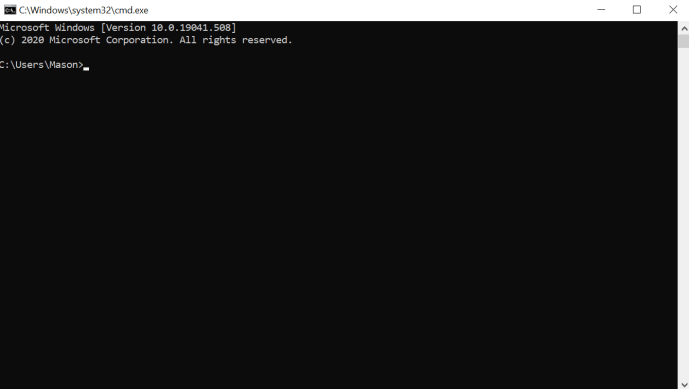
typ ‘ipconfig / all’ en druk op Enter.

uw IP-adres wordt vermeld onder Ethernet als u een bekabelde verbinding gebruikt en onder IPv4-adres. Laat het CMD venster open als u wilt instellen van uw eigen Minecraft server anders sluiten.
u moet poorten doorsturen via uw router naar uw Minecraft server. U zult moeten verwijzen naar de handleiding van uw router voor dat als elke fabrikant doet het op een andere manier. U moet tcp-poort 25565 doorsturen Als u wilt dat mensen verbinding maken via internet.
om toegang te krijgen tot de meeste instellingen van de router, typt u gewoon uw IP-adres (op uw router) in de adresbalk van een browser. Typ hier de gebruikersnaam (meestal “admin”) en het wachtwoord (op de router) om toegang te krijgen tot de Instellingen.
het opzetten van een Minecraft server
het opzetten van een Minecraft server is zeer eenvoudig. Je kunt in minder dan een uur aan de slag als alles volgens plan verloopt.
volg deze stappen en je zou kunnen spelen in een mum van tijd! Als je Minecraft al hebt geïnstalleerd, hoef je Java niet te installeren. Als je dat niet doet, zal de download een link naar de Java-installatie bevatten.
Download de Minecraft: Java Edition server van de Mojang website. U moet een account aanmaken om toegang te krijgen tot de software.

bezoek deze site en controleer uw Java-versie of download gewoon een kopie van hier.

Maak een map op uw computer om alle Minecraft bestanden op te slaan en te installeren Minecraft: Java Edition server en Java op uw computer. Het draaien van een server vereist veel bestanden, het is veel gemakkelijker om ze op één plaats te houden.
Klik met de rechtermuisknop op de .jar bestand en kies de” Run as administrator ” optie om dingen te starten.

Open eula.txt in de toepassingsmap en wijzig EULA = false naar EULA = true.
Ga naar uw CMD-venster dat u eerder hebt gebruikt en navigeer naar uw minecraft-map. Bijvoorbeeld ‘cd C: Minecraft’ en druk op Enter.
Type ‘ java-jar minecraft_server.1.9.5.jar ‘ en druk op Enter. Verander de bestandsnaam naar wat uw Minecraft jar bestand wordt genoemd.

Controleer of uw Minecraft server zichtbaar is op deze website. Typ het IP-adres van uw server in en selecteer Controleren.
om op uw eigen server af te spelen, typt u ‘Localhost’. Uw gasten zullen uw servernaam en/of IP-adres moeten opgeven, afhankelijk van hoe u het instelt.
Play!
uw Minecraft server moet nu soepel werken en verbindingen van buitenaf toestaan zolang u port forwarding op uw router hebt ingeschakeld.
zonder port forwarding zal uw router verbindingspogingen van buiten uw netwerk blokkeren, dus dit is een belangrijke stap. Het is ook een theoretisch gat in uw netwerkbeveiliging, dus houd een oogje op firewall waarschuwingen tijdens het uitvoeren van uw server.
Hoe Worden Mensen Lid Van Uw Server?
aangenomen dat u vrienden en familie hebt of zelfs compleet vreemden die graag met u willen spelen, kunt u zich afvragen hoe ze zich bij uw server kunnen aansluiten als u hun Uw IP-adres hebt gegeven.
volg deze instructies om toegang te krijgen tot een server met behulp van het IP-adres:
- Open Minecraft op uw computer
- klik op de optie voor ‘Direct Connect’
- plak of typ het IP-adres van de Server (dit kan ook een domeinnaam zijn)
- klik op ‘Join Server’

dat is alles wat er is! Zodra u succesvol bent toegetreden tot de server kunt u beginnen met plezier bouwen met je vrienden.
Vaak Gestelde Vragen
voor het geval we niet al uw vragen beantwoordden, hebben we hier meer antwoorden:
ik krijg een foutmelding wanneer ik een server probeer te openen. Wat kan ik doen?
als u een fout krijgt bij het verbinden, moet u eerst uw router opnieuw instellen. Aangezien dit betrekking heeft op uw IP-adres, zou een eenvoudige herstart de fout moeten oplossen. u003cbru003eu003cbru003eNext, kunt u de anti-virus instellingen van uw computer om ervoor te zorgen dat niets blokkeert u toegang tot de server. Probeer tenslotte de instellingen van uw server te bewerken.
Waar Kan ik mijn IP-adres vinden?
of u nu een Mac, Spelcomputer, PC of zelfs een telefoon gebruikt, het IP-adres van uw router staat op de box zelf. Kijk voor een sticker of geprint etiket op uw Router voor het IP-adres.u003cbru003eu003cbru003eAside van dat, zowel Mac als Game Consoles hebben het IP-adres vermeld in de voorkeuren of netwerkinstellingen.u003cbru003eu003cbru003 ga met uw favoriete webbrowser naar uw favoriete zoekmachine en typ u0022External IP Addressu0022 ervan uitgaande dat u verbonden bent met uw wifi-netwerk, vindt u hier het juiste IP-adres.
Final Thoughts
dit artikel behandelt alleen de basisprincipes van het opzetten van een multiplayer Minecraft server. Er is een enorme reikwijdte vanaf hier, van het aanpassen van uw server, het toevoegen van mods, en een hele hoop andere dingen. Bekijk deze pagina voor servercommando ‘ s, of deze pagina als je een Mac of Linux computer hebt in plaats van Windows.
Minecraft is een geweldig spel dat nog steeds geweldig is, zelfs nadat Microsoft het kocht van Notch. Als u uw eigen multiplayer server wilt maken of gewoon uw IP-adres voor Minecraft wilt vinden, weet u nu hoe!
als u Minecraft speelt, wilt u misschien andere TechJunkie-artikelen bekijken, waaronder Minecraft blijft crashen met Java die geen fouten reageert-wat te doen en de beste Minecraft Easter Eggs.
als u op zoek bent naar de perfecte minecraft server om op te spelen, zijn er online lijsten beschikbaar van actieve servers. Veel van deze lijsten bevatten de IP-adressen, zodat u gemakkelijk kunt kopiëren en plakken met behulp van de Direct Connect-methode om mee te doen. Ervan uitgaande dat een vriend je een uitnodigingscode heeft gestuurd, is het nog makkelijker om lid te worden van iemands server. Klik gewoon op de optie om te spelen, klik op ‘vrienden’, en klik op ‘Join Realm’. Volg de instructies voor binnenkomst en je bent klaar om te gaan!